
Bạn đang muốn kiểm tra bảo hành cho chiếc MacBook của mình? Bạn không biết phải làm thế nào để biết được thời hạn bảo hành còn lại? Bạn lo lắng về chất lượng dịch vụ bảo hành của Apple? Hãy cùng tìm hiểu qua bài viết này để giúp bạn có thể biết được cách check bảo hành MacBook nhanh chóng và đơn giản nhất.
1. Tại sao cần phải check bảo hành MacBook từ Apple?
Apple luôn mang đến cho khách hàng những sản phẩm tuyệt vời như iPhone, iPad, AirPods, MacBook hay Apple Watch. Đi kèm với đó là chương trình bảo hành giới hạn một năm cho các thiết bị mới, giúp khắc phục mọi sự cố về phần cứng trong năm đầu tiên sử dụng.
Nếu bạn muốn được bảo vệ lâu hơn, bạn có thể mua thêm gói bảo hành Apple Care+ với chi phí phải chăng chỉ từ 200 USD đến 249 USD, tùy loại sản phẩm. Gói bảo hành này sẽ kéo dài thời gian bảo hành lên đến 3 năm và bao gồm cả các vấn đề về pin, màn hình hay tai nghe.
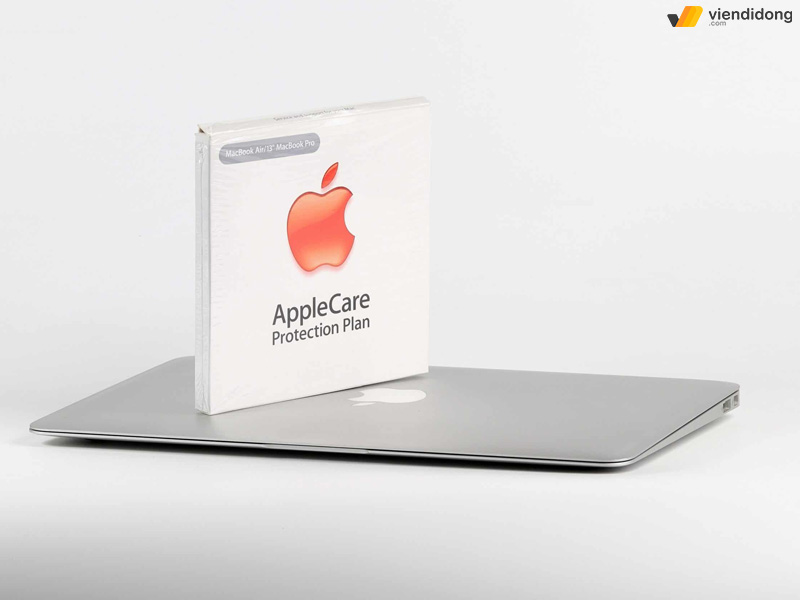
Sử dung gói Apple Care+ sẽ giúp bạn bảo hành MacBook lâu hơn
Qua đó, bạn sẽ không phải còn phải lo lắng về chi phí sửa chữa đắt đỏ khi gặp phải các lỗi màn hình MacBook, có thể lên tới 700 USD. Để check bảo hành MacBook, bạn chỉ cần truy cập vào trang web của Apple và nhập số serial number của máy. Tại đây, bạn sẽ biết được ngày mua, ngày kết thúc bảo hành và tình trạng của máy.
Việc kiểm tra này rất quan trọng khi bạn muốn sở hữu một chiếc MacBook mới hoặc cũ, giúp xác định được chất lượng, giá trị và thời gian sử dụng của máy. Đây sẽ là sự lựa chọn thông minh và tiết kiệm nhất dành cho bạn.

Check bảo hành MacBook sẽ giúp bạn tiết kiệm chi phí sửa chữa về sau
2. Một số lưu ý khi check bảo hành MacBook
Để biết MacBook vẫn còn thời hạn bảo hành hay không, bạn cần chú ý đến hai thông số sau:
- Ngày kích hoạt MacBook: Bạn phải đăng nhập tài khoản Apple để xem ngày này.
- Thời gian bảo hành: Bạn có thể tra cứu trên trang web của Apple hoặc gọi điện thoại đến trung tâm bảo hành.
3. Cách check bảo hành MacBook Air – Pro đơn giản nhất
Có rất nhiều cách để bạn có thể check thời gian bảo hành cho các dòng MacBook đời cũ cho đến đời mới nhất. Hãy cùng tìm hiểu qua một số cách dưới đây và lựa chọn thao tác đơn giản, phù hợp với bạn nhé.
3.1. Check bảo hành MacBook thông qua tài khoản Apple ID
Để biết thời gian bảo hành MacBook còn được bao lâu, bạn chỉ cần đăng nhập vào trang hỗ trợ Apple với tài khoản cá nhân:
Bước 1: Đăng nhập vào tài khoản Apple (Apple ID) ⇒ Hệ thống sẽ đặt cho bạn câu hỏi về check ngày bảo hành trên thiết bị nào ⇒ Tiếp tục lựa chọn biểu tượng MacBook trên màn hình.
Bước 2: Trang web sẽ hiển thị thông tin ngay lập tức về Laptop của bạn ⇒ Tìm kiếm và chọn mục Repairs and Service Coverage ⇒ Chọn mục Estimated Expiration Date – Hiển thị thời gian bảo hành của MacBook.
3.2. Check bảo hành MacBook thông qua Check Coverage
Cách tiếp theo để check bảo hành máy MacBook là thông qua trang Check Coverage. Cách này sẽ giúp bạn dễ dàng biết được thời hạn bảo hành trên Laptop nhờ vào các bước thao tác sau:
Bước 1: Nhấn chọn vào biểu tượng Apple trên MacBook của bạn ⇒ Chọn mục About this Mac.
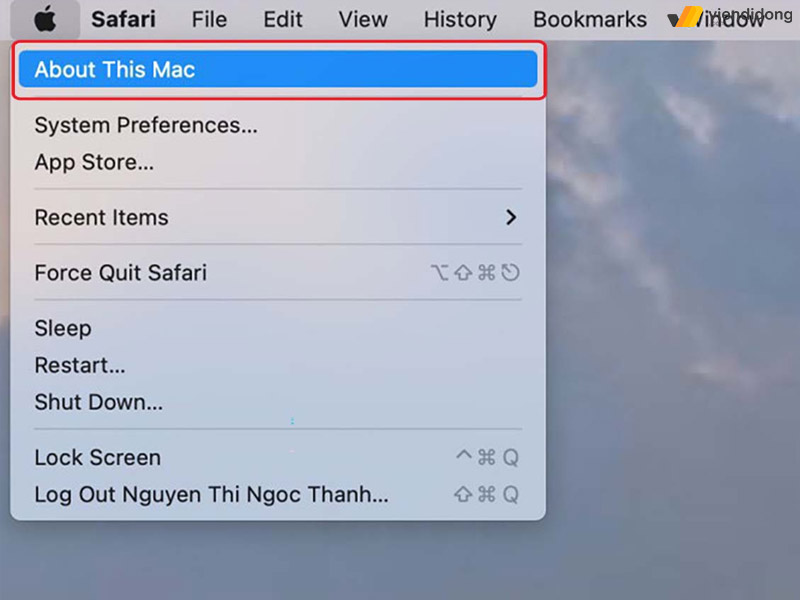
Check bảo hành MacBook của bạn thông qua Check Coverage – 1
Bước 2: Tại tab Overview, hãy sao chép Serial Number của MacBook để tiến hành kiểm tra bảo hành.
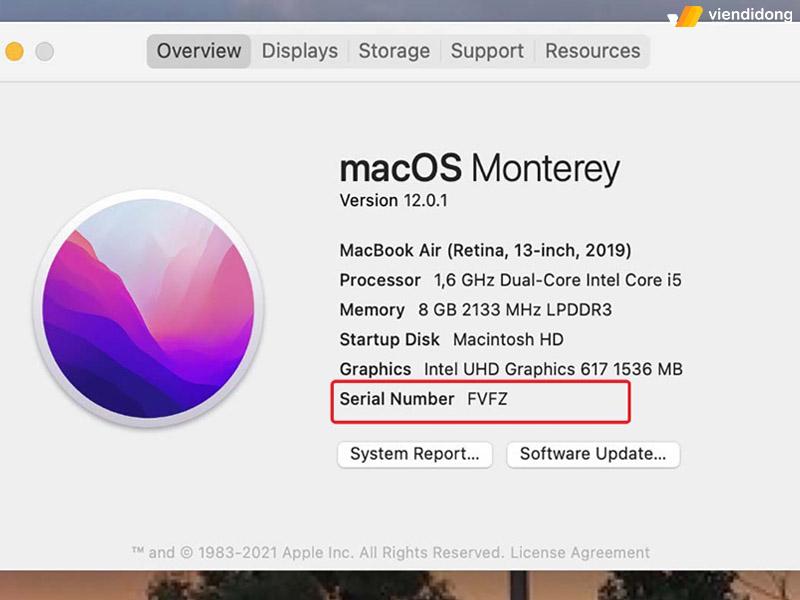
Check bảo hành MacBook của bạn thông qua Check Coverage – 2
Bước 3: Truy cập vào trang web Check Coverage của Apple ⇒ Dán Serial Number mà bạn đã vừa sao chép vào thanh ô mục Enter your serial number ⇒ Nhập code để xác minh tại thanh ô mục Please enter the code ⇒ Nhấn nút Continue.
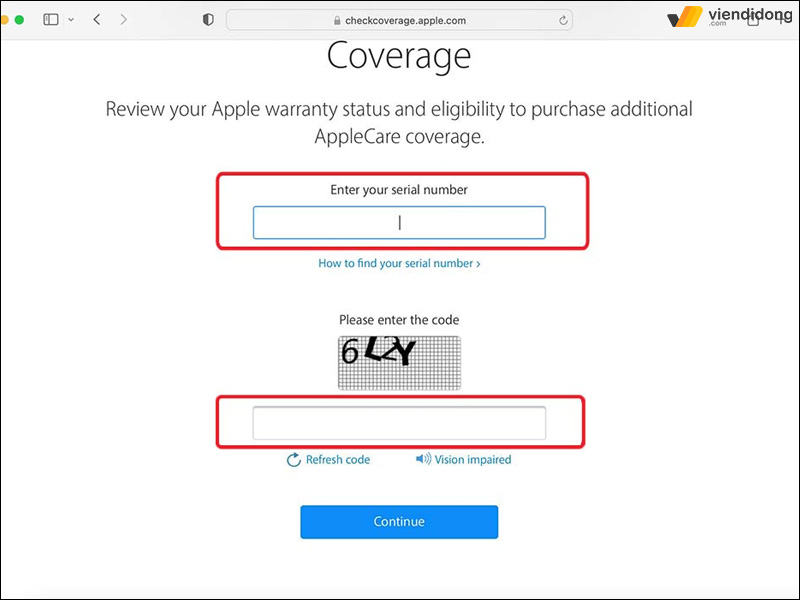
Check bảo hành MacBook của bạn thông qua Check Coverage – 3
Bước 4: Trang web sẽ hiển thị kết quả, hãy lướt xuống xuống và để ý tới phần Repairs and Service Coverage sẽ có những thông tin như sau:
- Active: Thời gian bảo hành của MacBook và được hiển thị ngay phần Estimated Expiration Date.
- Expired: Thời gian bảo hành của MacBook đã hết hạn.

Check bảo hành MacBook của bạn thông qua Check Coverage – 4
Nếu thiết bị vẫn còn trong thời hạn, bạn sẽ được bảo hành tại các trung tâm ủy quyền uy tín. Ngược lại, nếu thiết bị đã hết thời hạn, thì bạn sẽ phải đành phải chịu chi phí sửa chữa.
3.3. Check bảo hành MacBook thông qua Apple Support
Để biết rõ hơn về các sản phẩm Apple của mình, bạn có thể truy cập vào một trang web đặc biệt do Apple cung cấp. Trang web này sẽ cho bạn biết thiết bị MacBook còn được bảo hành hay không và bảo hành đến khi nào.
Để truy cập vào trang web này, bạn chỉ cần làm theo lần lượt các bước như sau:
Bước 1: Mở app trình duyệt web trên iPhone, iPad hoặc MacBook của bạn và gõ địa chỉ https://support.apple.com/my-support.
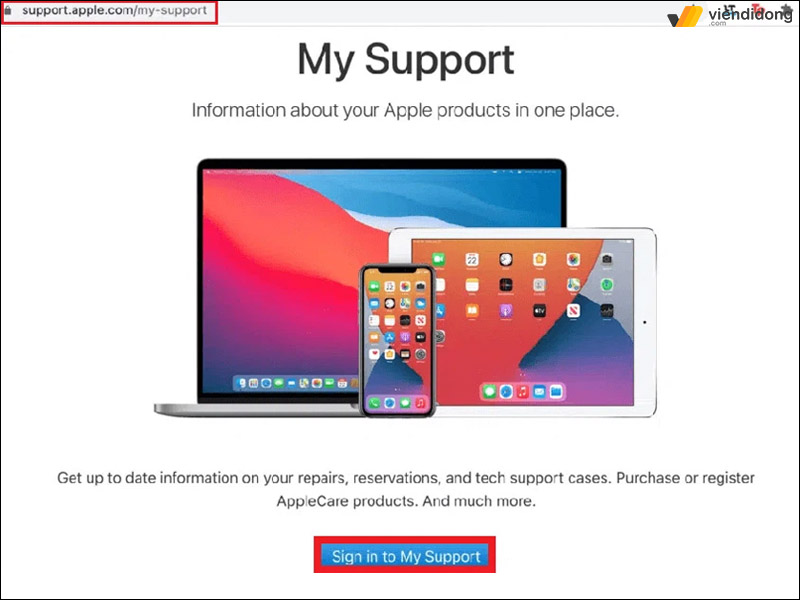
Check bảo hành MacBook của bạn thông qua Hỗ trợ từ Apple – 1
Bước 2: Nhấn vào nút Sign in to My Support để đăng nhập bằng Apple ID và mật khẩu của bạn.
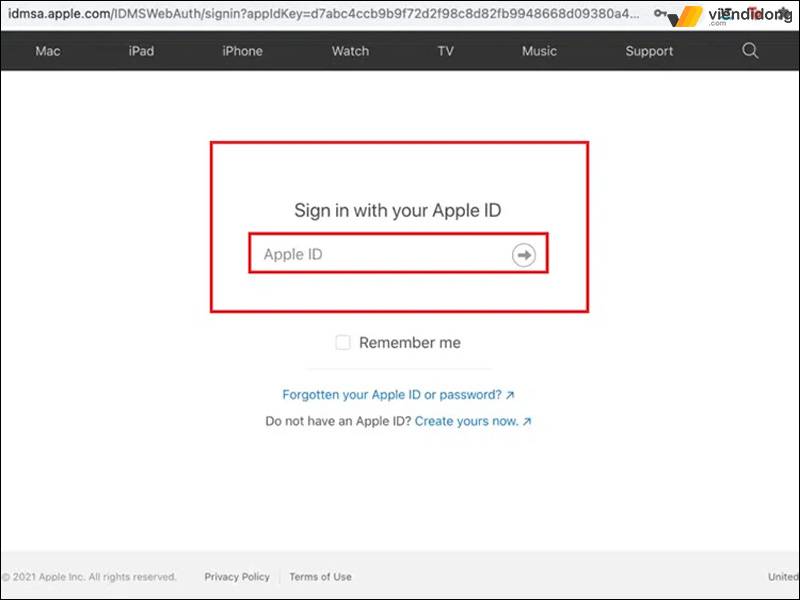
Check bảo hành MacBook của bạn thông qua Hỗ trợ từ Apple – 2
Bước 3: Sau khi đăng nhập, bạn sẽ thấy danh sách các sản phẩm Apple mà bạn đã liên kết với Apple ID của mình.
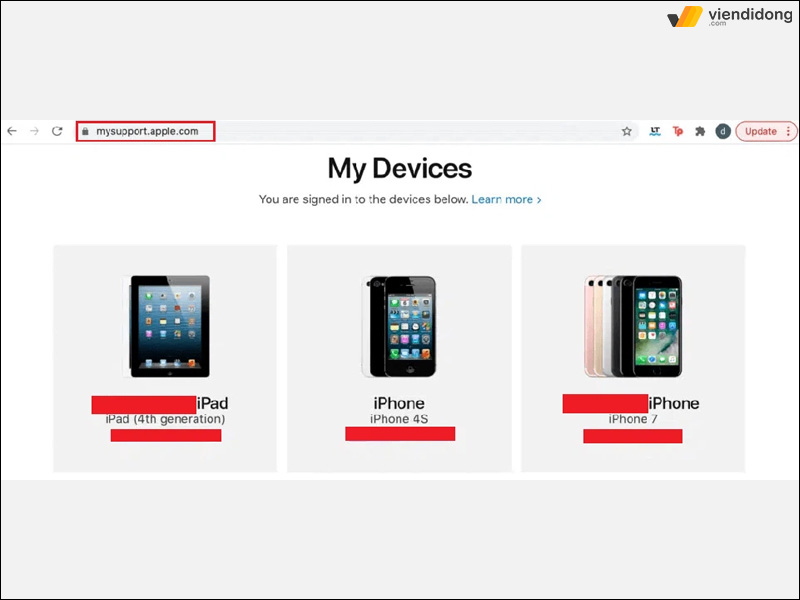
Check bảo hành MacBook của bạn thông qua Hỗ trợ từ Apple – 3
Bước 4: Chọn sản phẩm mà bạn muốn kiểm tra trạng thái bảo hành:
- Nếu bạn thấy dòng Repairs and Service Coverage có chữ Active – nghĩa là sản phẩm của bạn vẫn còn trong thời gian bảo hành. Bạn cũng có thể xem ngày hết hạn bảo hành cho sản phẩm đó.
- Nếu bạn thấy dòng Repairs and Service Coverage có chữ Expired – nghĩa là sản phẩm của bạn đã quá hạn bảo hành.
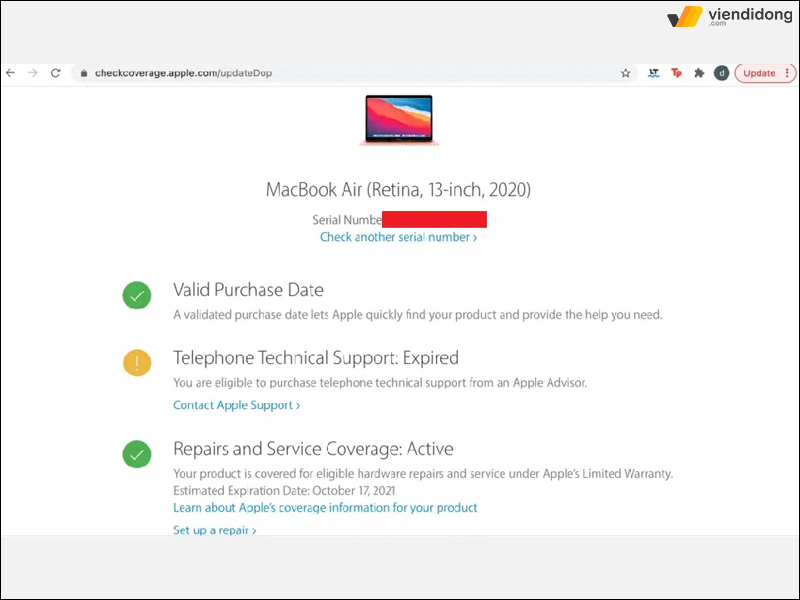
Check bảo hành MacBook của bạn thông qua Hỗ trợ từ Apple – 4
3.4. Check bảo hành MacBook thông qua IMEI
Để kiểm tra bảo hành MacBook, bạn cần phải biết đến số IMEI cho chiếc Laptop của mình. Số IMEI là một dãy số duy nhất được tích hợp cho mỗi thiết bị di động, bao gồm cả MacBook. Để lấy được số IMEI MacBook, bạn có thể thao tác theo từng bước như sau:
Bước 1: Bạn có thể tìm số IMEI của MacBook bằng cách nhấn vào biểu tượng Apple ở góc trên bên trái màn hình ⇒ Chọn Thông tin về Mac (About this Mac).
Bước 2: Chọn vào Hệ thống báo cáo… (System Report…) ⇒ Trong phần phụ của phần cứng, bạn sẽ thấy số IMEI của MacBook và sao chép mã số này.
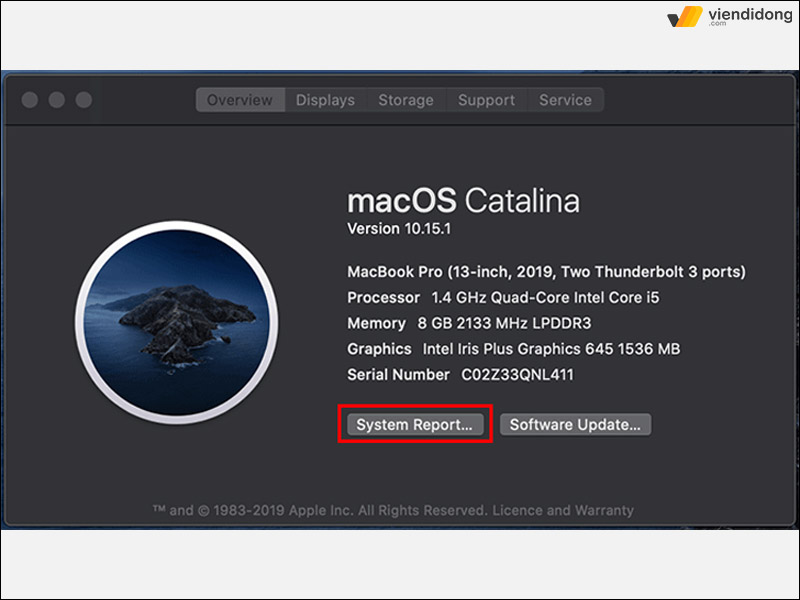
Cách check bảo hành MacBook thông qua mã IMEI – 1
Bước 3: Sau khi có số IMEI, bạn có thể truy cập vào trang web https://checkcoverage.apple.com/vn/vi/.
Bước 4: Dán mã IMEI vào trong thanh ô mục Nhập số sê-ri của thiết bị ⇒ Điền mã code ký tự để xác minh ⇒ Nhấn nút Gửi và trang sẽ hiển thị kết quả giúp bạn kiểm tra tình trạng bảo hành của MacBook.
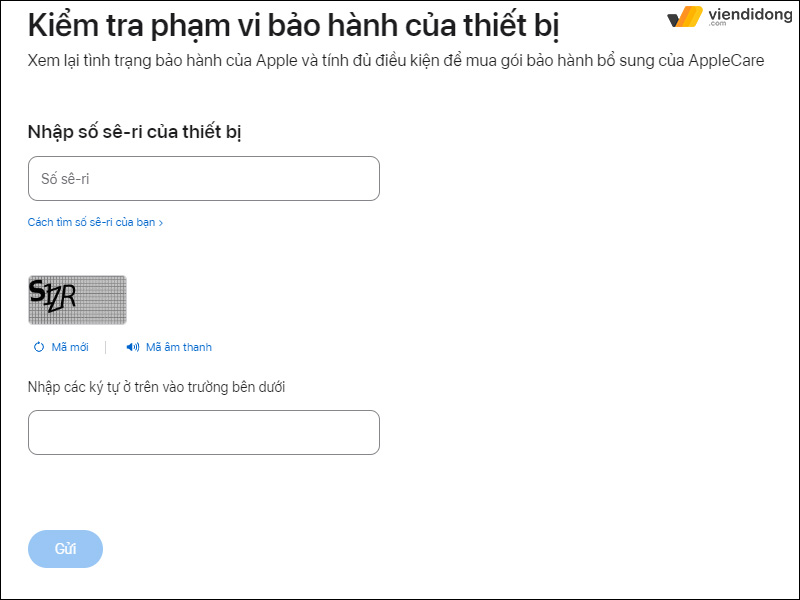
Cách check bảo hành MacBook thông qua mã IMEI – 2
4. Hướng dẫn đọc một số thông số bảo hành trên MacBook
Nếu muốn check bảo hành MacBook của mình một cách chính xác và chi tiết, bạn cần phải biết rõ qua các thông số bảo hành trên sản phẩm. Vì thế, dưới đây là các hướng dẫn đọc một số thông tin kết quả bảo hành dành cho MacBook:
- Valid Purchase Date – Ngày mua sản phẩm chính hãng.
- Telephone Technical Support: Expired – Hỗ trợ kỹ thuật qua điện thoại: Đã hết hạn.
- Repairs and Service Coverage: Expired – Bảo hiểm Sửa chữa và Dịch vụ: Đã Hết hạn.
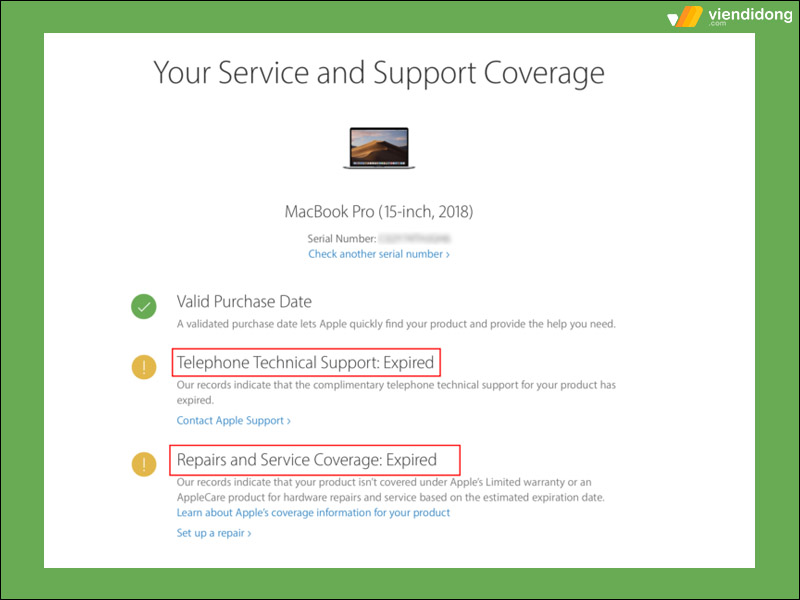
Cách kiểm tra và đọc thông số bảo hành trên MacBook – 1
- Eligible for an Apple Care product – Máy đạt đủ điều kiện mua Apple Care.
- Valid Purchase Date – Ngày mua sản phẩm chính hãng.
- Telephone Technical Support: Active – Hỗ trợ kỹ thuật qua điện thoại: Còn thời hạn (được hỗ trợ kỹ thuật miễn phí đến ngày 11/9/2019).
- Repairs and Service Coverage: Active – Bảo hiểm Sửa chữa và Dịch vụ: Còn thời hạn (Bảo hành mặc định tới 12/6/2020).
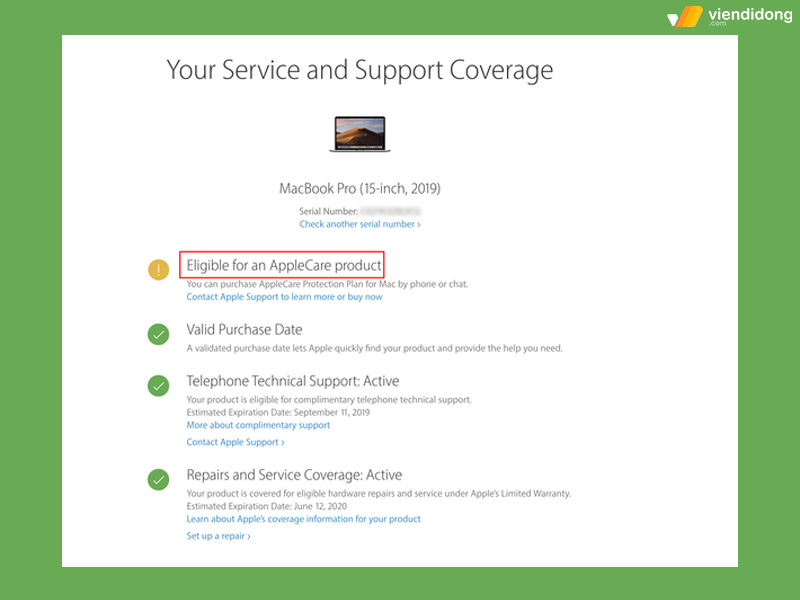
Cách kiểm tra và đọc thông số bảo hành trên MacBook – 2
- Eligible for an Apple Care product – Máy đạt đủ điều kiện mua Apple Care.
- Valid Purchase Date – Ngày mua sản phẩm chính hãng.
- Telephone Technical Support: Expired – Hỗ trợ kỹ thuật qua điện thoại: Đã hết hạn (Mặc định 90 ngày kể từ khi kích hoạt).
- Repairs and Service Coverage: Active – Bảo hiểm Sửa chữa và Dịch vụ: Còn thời hạn (Bảo hành mặc định tới 19/11/2019).
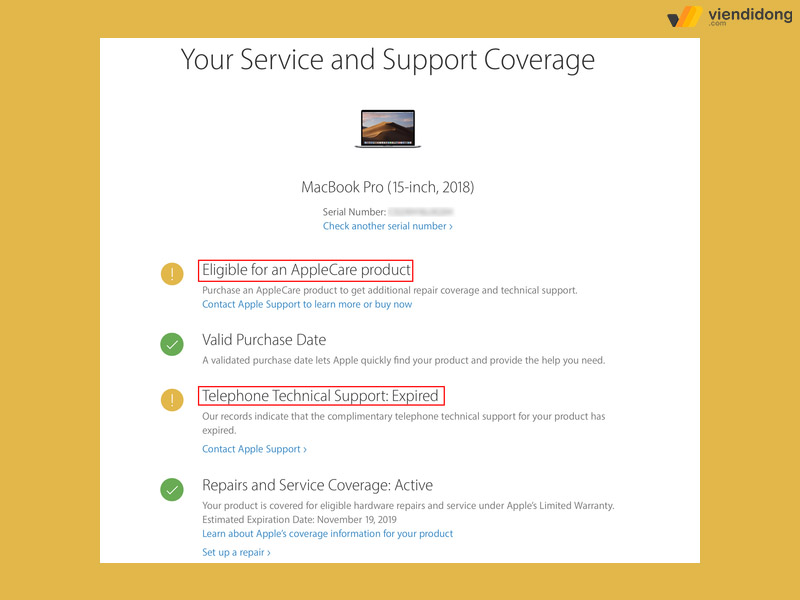
Cách kiểm tra và đọc thông số bảo hành trên MacBook – 3
- Valid Purchase Date – Ngày mua sản phẩm chính hãng.
- Telephone Technical Support: Active – Hỗ trợ kỹ thuật qua điện thoại: Còn thời hạn.
- Repairs and Service Coverage: Active – Bảo hiểm Sửa chữa và Dịch vụ: Còn thời hạn.
- Covered by AppleCare Protection Plan – Được bảo hành miễn phí bởi AppleCare đến 12/6/2022.
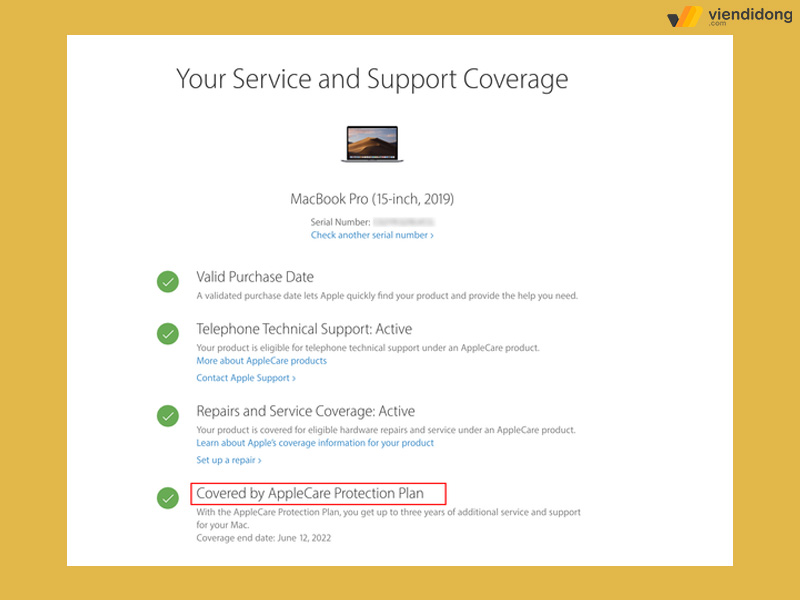
Cách kiểm tra và đọc thông số bảo hành trên MacBook – 4
5. Những điều cần chuẩn bị trước khi đi bảo hành MacBook
Để được hưởng chế độ check bảo hành Macbook của Apple Việt Nam, bạn cần phải có hóa đơn mua hàng chứa mã số Series, số IMEI và số hóa đơn của sản phẩm. Nếu không muốn mang theo hóa đơn giấy, bạn có thể chụp ảnh hóa đơn và lưu trữ trên điện thoại để sử dụng khi cần. Đây là điều kiện quan trọng nhất để xác định quyền bảo hành của bạn với các sản phẩm MacBook hay iPhone.
6. Kết luận
Nếu bạn cần sửa chữa MacBook hay các thiết bị công nghệ cao như iPhone, iPad, Laptop, máy tính bảng, tai nghe, Apple Watch,… hãy đến ngay hệ thống Viện Di Động – địa chỉ uy tín, chuyên nghiệp và đáng tin cậy tại Tp.HCM, Hà Nội, Đà Nẵng và Bình Dương.
Tại Tp.HCM, quý khách có thể ghé qua hai cửa hàng lớn qua:
- 73 – Trần Quang Khải: Chuyên Sửa chữa & Bảo hành về các sản phẩm Apple từ iPhone, iPad, MacBook, AirPods, Apple Watch cho đến MacBook, iMac, Mac Pro, Mac mini, Mac Studio.
- 73 – Đồng Khởi: Chuyên Sửa chữa & Bảo hành về các dòng điện thoại Vertu cao cấp – sang trọng, từ đời cũ cho đến mới.
Quý khách xin vui lòng liên hệ với Viện Di Động thông qua:
- Tổng đài: 1800.6729 (miễn phí)
- Inbox: Fanpage Viện Di Động
- Các kênh khác: Instagram, Youtube, TikTok
Xem thêm:
- Kiểm tra ngày kích hoạt iPhone để biết thời hạn bảo hành
- Hướng dẫn cách check IMEI iPhone, iPad chính hãng chính xác
- Cách kiểm tra Apple Watch chính hãng bằng mã IMEI/số Serial cực chuẩn xác
- Hướng dẫn cách check IMEI Samsung chính hãng đơn giản
Viện Di Động








Bình luận & hỏi đáp